哪个应用在 Windows 11 的后台使用您的相机
珍惜时间,勤奋学习!今天给大家带来《哪个应用在 Windows 11 的后台使用您的相机》,正文内容主要涉及到等等,如果你正在学习文章,或者是对文章有疑问,欢迎大家关注我!后面我会持续更新相关内容的,希望都能帮到正在学习的大家!
在数字时代,隐私是最迫切需要关注的问题。我们可能已经观察到或遇到过用录音机录制相机或禁用计算机上的麦克风的人。
考虑以下场景:当您注意到网络摄像头指示灯闪烁时,您正在使用笔记本电脑。知道哪个程序正在使用您的网络摄像头并能够识别它不是很好吗?
有问题的软件可能是合法的(例如 Skype),也可能是恶意的(例如勒索软件)。进一步研究这一点至关重要,尤其是在这种情况不止一次发生的情况下。
我们今天的讨论将涵盖如何在 Windows 11 上确定哪个应用程序在后台使用您的网络摄像头,以及在我们看到一些可能被监视的场景后如何选择哪些应用程序可以使用或访问您的摄像头.
我可以知道是否有人通过相机监视我吗?
您可能熟悉 Zoom Bombing 这个术语,它指的是黑客通过大量垃圾邮件打断在线会议。无论这发生在您还是您认识的人身上,您计算机的网络摄像头从未像现在这样重要。
但是,与任何其他技术设备一样,网络摄像头很容易受到黑客攻击,这可能导致个人信息大量且前所未有的暴露。
网络摄像头黑客不需要太多就可以控制您的网络摄像头。所需要的只是开发劫持网络摄像头的恶意软件,将其远程安装到您的计算机中,然后在您不知情的情况下开始拍摄您的影片和照片。
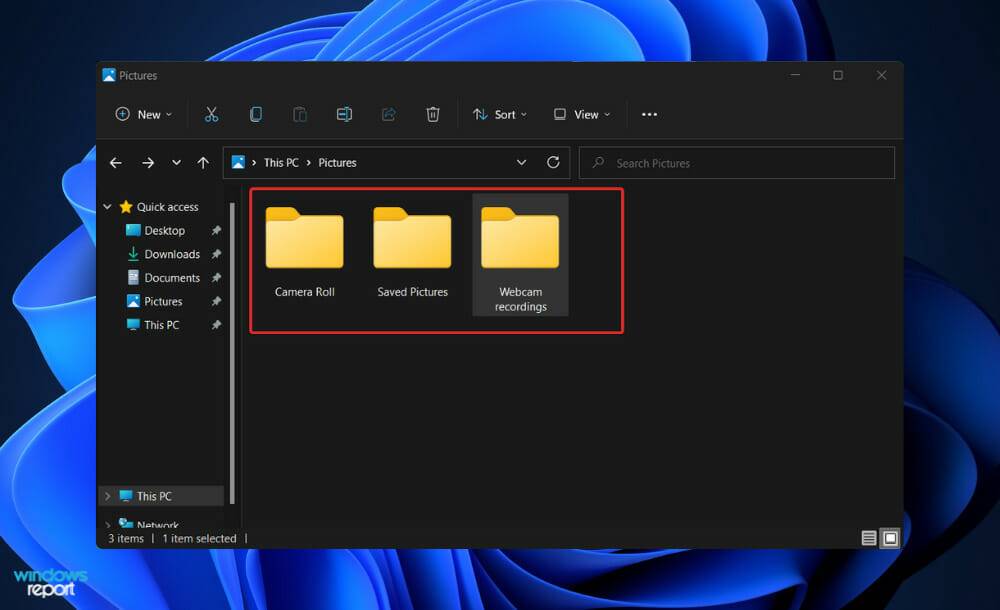
始终留意相机在未经您许可的情况下移动或旋转的迹象。观察任何奇怪的动作,因为这可能表明有人在监视你的每一步。
如果黑客使用您的网络摄像头录制视频或音频,则此类视频或音频记录将保留在您的其他现有存储项目中。这意味着如果一个文件突然出现,系统会认为它是一个危险信号。
查找不是您创建的文件,尤其是在您的网络摄像头录制文件夹中,如果找到它们,请删除它们。您不能完全排除黑客将他们的一些文件和您的一些文件移动到新目录或某个位置的可能性。
您的网络摄像头指示灯是在没有提示的情况下奇怪地闪烁还是自行打开?然后有人可能在您不知情或不同意的情况下控制您的计算机。
保持持续的警觉状态。恶意软件有时会伪装成合法软件并安装在您的计算机上。如果您有从不受信任的来源下载程序的习惯,则尤其如此,这使得恶意应用程序可以访问您的操作系统。
如何在 Windows 11 上找出在后台使用我的相机的应用程序?
访问隐私和安全
- 按Windows+I打开设置应用程序,然后在左侧面板中导航到隐私和安全,然后从右侧导航到相机。
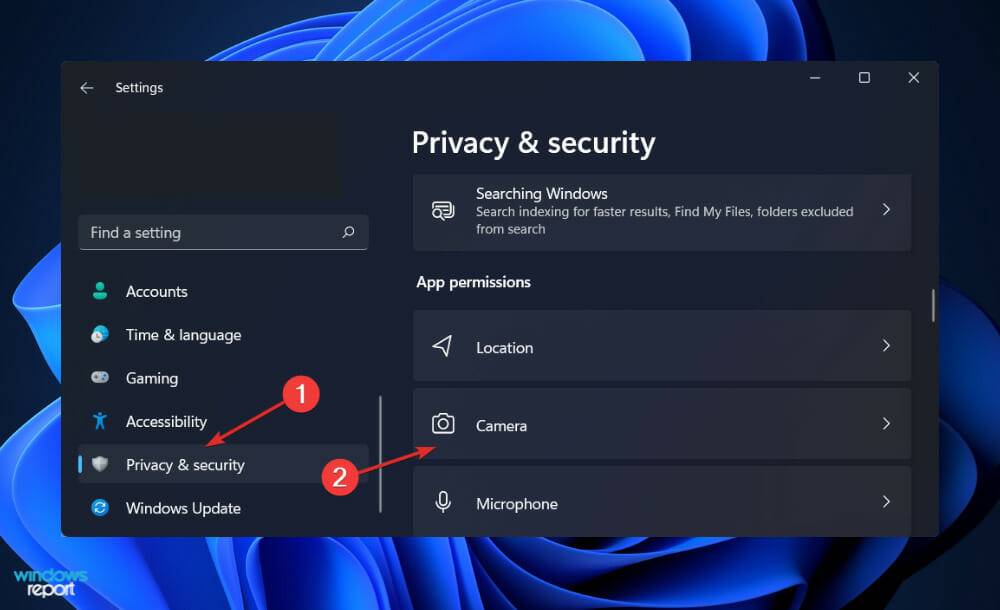
- 在这里,您将找到可以访问或无法访问您的相机的应用程序列表。如果您想更改某个应用程序的权限,只需单击它旁边的切换按钮。
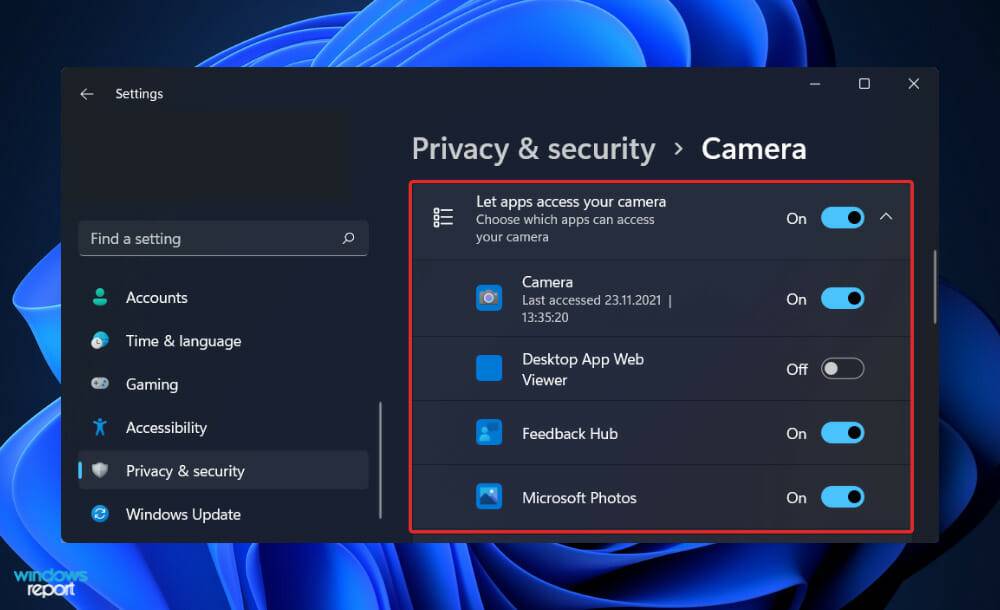
找出哪个应用程序正在使用您的 PC 相机是一个简单的过程。详细信息可以在您计算机的隐私和安全设置中找到。
同样,您可以随时查看位置和麦克风服务的使用情况并禁用对它们的访问。
我们建议您定期检查哪些应用程序可以访问您的外围设备,以确保同时没有恶意软件访问它们。
什么是恶意软件,我该如何保护自己?
恶意软件感染是一种感染您的计算机的软件,以使网络犯罪分子能够访问或损害您的系统或设备,包括访问您的相机。
请注意,恶意软件是恶意软件的缩写,用于在互联网上窃取信息并进行恶意操作。
它最常见的传播方式是通过将程序下载到您的计算机或移动设备中。例如,您可能会在不知不觉中下载看似正版但实际上是旨在危及计算机安全的恶意软件应用程序。
但是,在浏览网站时直接下载并不是将恶意软件安装到您的计算机上的唯一方法。您可能会通过打开或下载附件或单击已发送给您的电子邮件或短信中的链接来感染您的计算机或设备。
安装反恶意软件解决方案是保护自己免受恶意软件侵害的最有效方法之一。当您下载某些内容时,使用它会增加一层额外的保护。
可以将软件配置为自动运行,允许在下载文件时对其进行检查。或者,您可以将反恶意软件配置为运行计算机系统的预定扫描。
以上就是《哪个应用在 Windows 11 的后台使用您的相机》的详细内容,更多关于网络摄像头,电脑,软件,相机,后台技术的资料请关注golang学习网公众号!
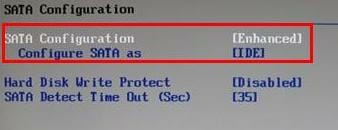 修复 Windows 11 无法识别 PC 上的 NVMe SSD
修复 Windows 11 无法识别 PC 上的 NVMe SSD
- 上一篇
- 修复 Windows 11 无法识别 PC 上的 NVMe SSD
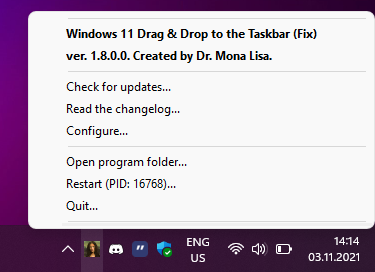
- 下一篇
- 应用程序为 Windows 11 任务栏添加了拖放支持
-

- 文章 · 软件教程 | 5分钟前 | 汽水音乐 电脑网页版
- 汽水音乐网页版入口及导航指南
- 125浏览 收藏
-

- 文章 · 软件教程 | 9分钟前 | 登录入口 综合素质评价
- 综合素质评价平台入口及登录指南
- 206浏览 收藏
-

- 文章 · 软件教程 | 10分钟前 | 特权 Soul超级星人
- Soul超级星人到期后特权还存在吗?
- 106浏览 收藏
-
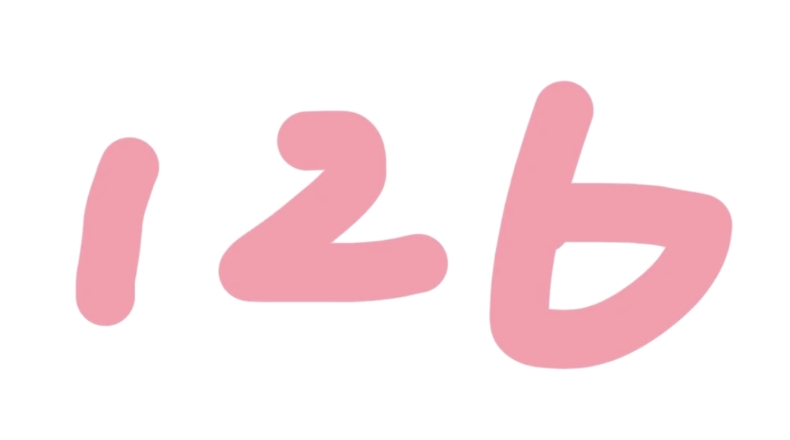
- 文章 · 软件教程 | 15分钟前 |
- 126邮箱官网入口及注册使用教程
- 258浏览 收藏
-

- 文章 · 软件教程 | 17分钟前 |
- Win10电脑卡顿原因及解决方法
- 159浏览 收藏
-

- 文章 · 软件教程 | 21分钟前 |
- Windows11无法打开gpedit.msc解决方法
- 104浏览 收藏
-

- 文章 · 软件教程 | 22分钟前 |
- 抖音关闭评论功能方法详解
- 148浏览 收藏
-

- 文章 · 软件教程 | 23分钟前 | 搜狗输入法
- 搜狗输入法繁体切换方法详解
- 186浏览 收藏
-

- 文章 · 软件教程 | 24分钟前 |
- 百家号收益提升技巧全解析
- 275浏览 收藏
-

- 文章 · 软件教程 | 26分钟前 |
- 中国电信宽带办理入口与使用教程
- 268浏览 收藏
-

- 文章 · 软件教程 | 29分钟前 |
- 126邮箱注册教程及申请步骤详解
- 424浏览 收藏
-

- 文章 · 软件教程 | 30分钟前 |
- Win10修复VCRUNTIME140.dll缺失方法
- 124浏览 收藏
-

- 前端进阶之JavaScript设计模式
- 设计模式是开发人员在软件开发过程中面临一般问题时的解决方案,代表了最佳的实践。本课程的主打内容包括JS常见设计模式以及具体应用场景,打造一站式知识长龙服务,适合有JS基础的同学学习。
- 543次学习
-

- GO语言核心编程课程
- 本课程采用真实案例,全面具体可落地,从理论到实践,一步一步将GO核心编程技术、编程思想、底层实现融会贯通,使学习者贴近时代脉搏,做IT互联网时代的弄潮儿。
- 516次学习
-

- 简单聊聊mysql8与网络通信
- 如有问题加微信:Le-studyg;在课程中,我们将首先介绍MySQL8的新特性,包括性能优化、安全增强、新数据类型等,帮助学生快速熟悉MySQL8的最新功能。接着,我们将深入解析MySQL的网络通信机制,包括协议、连接管理、数据传输等,让
- 500次学习
-

- JavaScript正则表达式基础与实战
- 在任何一门编程语言中,正则表达式,都是一项重要的知识,它提供了高效的字符串匹配与捕获机制,可以极大的简化程序设计。
- 487次学习
-

- 从零制作响应式网站—Grid布局
- 本系列教程将展示从零制作一个假想的网络科技公司官网,分为导航,轮播,关于我们,成功案例,服务流程,团队介绍,数据部分,公司动态,底部信息等内容区块。网站整体采用CSSGrid布局,支持响应式,有流畅过渡和展现动画。
- 485次学习
-

- ChatExcel酷表
- ChatExcel酷表是由北京大学团队打造的Excel聊天机器人,用自然语言操控表格,简化数据处理,告别繁琐操作,提升工作效率!适用于学生、上班族及政府人员。
- 3361次使用
-

- Any绘本
- 探索Any绘本(anypicturebook.com/zh),一款开源免费的AI绘本创作工具,基于Google Gemini与Flux AI模型,让您轻松创作个性化绘本。适用于家庭、教育、创作等多种场景,零门槛,高自由度,技术透明,本地可控。
- 3570次使用
-

- 可赞AI
- 可赞AI,AI驱动的办公可视化智能工具,助您轻松实现文本与可视化元素高效转化。无论是智能文档生成、多格式文本解析,还是一键生成专业图表、脑图、知识卡片,可赞AI都能让信息处理更清晰高效。覆盖数据汇报、会议纪要、内容营销等全场景,大幅提升办公效率,降低专业门槛,是您提升工作效率的得力助手。
- 3603次使用
-

- 星月写作
- 星月写作是国内首款聚焦中文网络小说创作的AI辅助工具,解决网文作者从构思到变现的全流程痛点。AI扫榜、专属模板、全链路适配,助力新人快速上手,资深作者效率倍增。
- 4728次使用
-

- MagicLight
- MagicLight.ai是全球首款叙事驱动型AI动画视频创作平台,专注于解决从故事想法到完整动画的全流程痛点。它通过自研AI模型,保障角色、风格、场景高度一致性,让零动画经验者也能高效产出专业级叙事内容。广泛适用于独立创作者、动画工作室、教育机构及企业营销,助您轻松实现创意落地与商业化。
- 3975次使用
-
- pe系统下载好如何重装的具体教程
- 2023-05-01 501浏览
-
- qq游戏大厅怎么开启蓝钻提醒功能-qq游戏大厅开启蓝钻提醒功能教程
- 2023-04-29 501浏览
-
- 吉吉影音怎样播放网络视频 吉吉影音播放网络视频的操作步骤
- 2023-04-09 501浏览
-
- 腾讯会议怎么使用电脑音频 腾讯会议播放电脑音频的方法
- 2023-04-04 501浏览
-
- PPT制作图片滚动效果的简单方法
- 2023-04-26 501浏览



